Подробно изучим, как разобрать и собрать ноутбук модели Dell Inspiron 1420 или Vostro 1400 (эти модели очень похожи). Рассмотрим замену упора для рук с тачпадом.
Это руководство является переводом статьи: http://blog.parts-people.com/2012/02/13/dell-vostro-1400-touch-pad-palm-rest-removal-and-installation/.
Предупреждение
Эта статья не является руководством к действию! Вся ответственность за сбор и разбор вашего устройства лежит на вас.
Многие производители не несут гарантийных обязательств если устройство было разобрано пользователем. Если вы не хотите лишиться гарантии на вашее устройство уточните условия гарантийных обязательств в документации или у производителя устройства.
Используемые инструменты
|
|
Как снять упор для рук с тачпадом ноутбука Dell Inspiron 1420 / Vostro 1400
1. Прежде чем начать разборку, прочтите меры предосторожности.
ВНИМАНИЕ:
- Для защиты от электростатических разрядов используйте заземляющий браслет или прикоснитесь к заземленному металлическому предмету для снятия статического напряжения (например, разъём с задней стороны ноутбука). Выключите питание системы и всех периферийных устройств, отсоедините шнур блока питания от сети переменного тока и все кабели питания и сигнальные кабели системы.
- Прежде чем заменять жёсткий диск, обязательно сделайте резервную копию данных. Жёсткие диски в ноутбуках очень чувствительные, и их легко повредить. Обращайтесь с ними осторожно.
ПРИМЕЧАНИЕ: После замены некоторых деталей может потребоваться обновление BIOS.
2. Извлеките аккумулятор.
См. более подробную инструкцию >> как извлечь аккумулятор ноутбука Dell Inspiron 1420 / Vostro 1400.
3. Выкрутите 2 шурупа 2,5 x 8 мм крепления петель монитора с нижней части корпуса (указаны стрелочками на картинке).
4. Выкрутите 2 шурупа 2,5 x 8 мм крепления петель монитора с задней части корпуса (указаны стрелочками на картинке).
5. Снимите накладку над клавиатурой.
См. более подробную инструкцию >> как снять накладку над клавиатурой ноутбука Dell Inspiron 1420 / Vostro 1400.
6. Снимите клавиатуру.
См. более подробную инструкцию >> как снять клавиатуру ноутбука Dell Inspiron 1420 / Vostro 1400.
7. Снимите модуль ЖК-монитора.
См. более подробную инструкцию >> как снять ЖК-монитор ноутбука Dell Inspiron 1420 / Vostro 1400.
8. Выкрутите 13 шурупов 2,5 x 8 мм крепления нижней части корпуса (указаны стрелочками на картинке).
9. Выкрутите 3 шурупа 2 x 3 мм крепления нижней части корпуса (указаны стрелочками на картинке).
10. Выкрутите шуруп 2,5 x 5 мм крепления нижней части корпуса (указан стрелочкой на картинке).
11. Переверните ноутбук и выкрутите 3 шурупа 2,5 x 5 мм крепления верхней части упора для рук (указаны стрелочками на картинке).
12. Отсоедините шлейфы тачпада (указаны стрелочками на картинке).
13. Снимите упор для рук с основания ноутбука.

Как установить упор для рук с тачпадом ноутбука Dell Inspiron 1420 / Vostro 1400
1. Установите упор для рук на нижнюю часть корпуса ноутбука.
2. Присоедините шлейфы тачпада.
3. Закрутите 3 шурупа крепления верхней части упора для рук и переверните ноутбук.
4. Закрутите шурупы крепления нижней части корпуса.
5. Установите модуль ЖК-монитора.
См. более подробную инструкцию >> как установить ЖК-монитор ноутбука Dell Inspiron 1420 / Vostro 1400.
6. Установите на место клавиатуру.
См. более подробную инструкцию >> как установить клавиатуру ноутбука Dell Inspiron 1420 / Vostro 1400.
7. Установите накладку над клавиатурой.
См. более подробную инструкцию >> как установить накладку над клавиатурой ноутбука Dell Inspiron 1420 / Vostro 1400.
8. Закрутите шурупы крепления петель монитора с нижней и задней части корпуса.
9. Установите аккумулятор.
См. более подробную инструкцию >> как установить аккумулятор ноутбука Dell Inspiron 1420 / Vostro 1400.
Если вам понравилось, пожалуйста, не поленитесь кликнуть «мне нравится» или «поделиться» или «+1» чуть ниже, или кинуть ссылку на статью в свой блог или форум. Спасибо :)













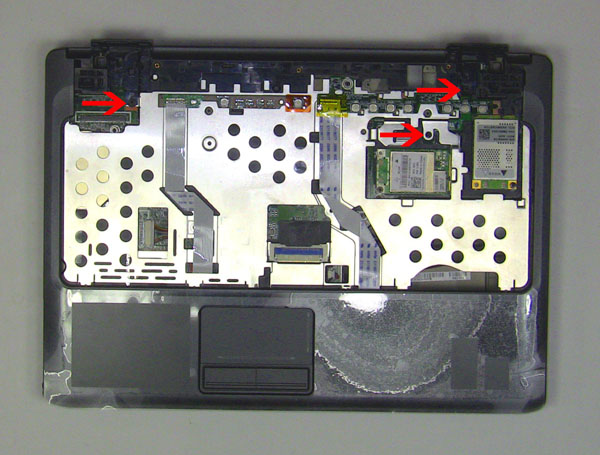







Доброго времени дня. Подскажите, пожалуйста, а как заменить видео чипсет на Vostro 1400. судя по тому. что мне удалось найти там стоит Чипсет: NVIDIA GeForce 8400M GS. А судя по внешнему виду он должен просто сниматься и ставиться (http://www.partsdirect.ru/goods/461085/?from=ya_market_16401&frommarket=https%3A//market.yandex.ru/search%3Fclid%3D545%26cvredirect%3D0%26text%3Dчипсет%3A+nvidia+geforce+8400m+gs&ymclid=867075941451717909600001 — ссылка на сайт, где есть картинка этого чипсета). Или все гораздо сложнее?
На сколько я понимаю сам чипсет находится с изнаноной стороны материнской платы (если следовать инструкции разборки и лицевой стороной считать обращенную к нижней крышке ноутбука). заранее спасибо за ответ и извинения за некоторое чаевничество.